
تغيير خط أو حجم أو نمط أو لون النص في إصدار Numbers لـ iCloud
يمكنك اختيار خط أي نص أو حجمه أو نمطه (على سبيل المثال، عريض أو مائل أو تسطير أو يتوسطه خط) أو لونه، بما في ذلك الفقرات بأكملها أو بضع كلمات أو أحرف فقط.
يمكنك أيضًا تطبيق أنماط معينة مسبقًا لتغيير خط النص أو حجمه أو لونه أو نمطه بسرعة في إحدى الفقرات.
تغيير خط أو حجم أو نمط أو لون النص
يمكنك تغيير خط أي جزء محدد من النص أو حجمه أو نمطه أو لونه.
حدد النص المطلوب تغييره.
ملاحظة: إذا كان النص في مخطط أو جدول، يمكنك تغيير خط النص كله أو حجمه أو نمطه أو لونه في مخطط أو جدول في الوقت نفسه. راجع تحرير نص المخطط والعلامات والتسميات أو تغيير خط الجدول أو حجمه أو نمطه أو لونه.
في الشريط الجانبي "التنسيق"
 على الجانب الأيسر، انقر على الزر "نمط" بالقرب من الجزء العلوي.
على الجانب الأيسر، انقر على الزر "نمط" بالقرب من الجزء العلوي.إذا كان النص موجودًا في خلية جدول، فانقر على علامة تبويب "الخلية" أعلى الشريط الجانبي بدلاً من زر النمط.
في قسم الخط، قم بأي مما يلي:
تغيير الخط: انقر على القائمة المنبثقة الخط، ثم اختر خطًا.
تغيير الحجم: انقر على الأسهم على يسار حجم الخط لتكبير الخط أو تصغيره.
إضافة خط عريض أو مائل أو تسطير: انقر على زر أو أكثر من أزرار النمط أو اختر خيارًا من القائمة المنبثقة أسفل الخط.
إضافة يتوسطه خط: انقر على القائمة المنبثقة "إجراء"
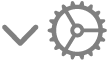 ، ثم انقر على خانة الاختيار "يتوسطه خط".
، ثم انقر على خانة الاختيار "يتوسطه خط".اللون: انقر على علبة الألوان (التي تبدو مثل المستطيل)، ثم اختر لونًا جديدًا.
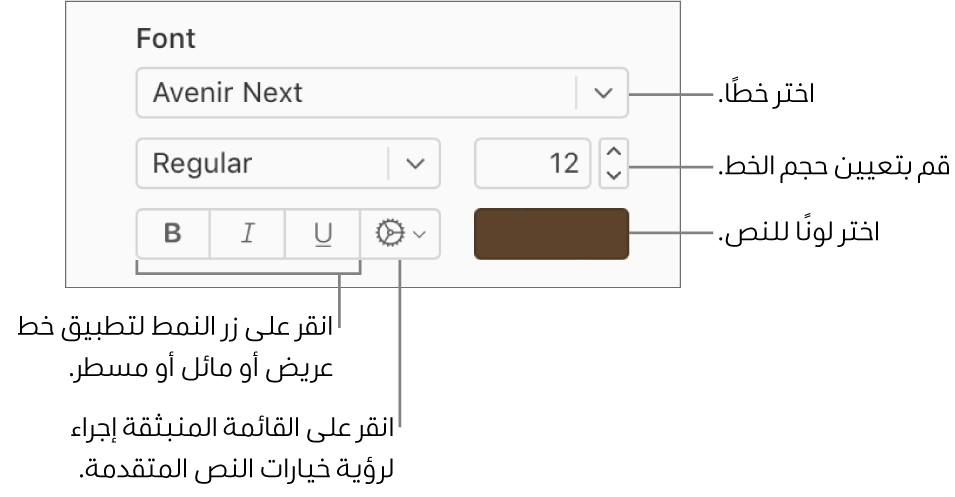
ملاحظة: قد لا تتوفر بعض الخطوط في كل اللغات.
تغيير نمط الفقرة
تتضمن معظم القوالب أنماط فقرة مصممة مسبقًا تحدد الخط والحجم واللون وسمات النص الأخرى. يمكن استخدام أنماط الفقرة لضمان الحصول على مظهر متسق للنص في جدول البيانات.
حدد فقرة واحدة أو أكثر، أو انقر في أي مكان في الفقرة لتطبيق نمط على تلك الفقرة فقط.
في الشريط الجانبي "التنسيق"
 على الجانب الأيسر، انقر على الزر "نمط" بالقرب من الجزء العلوي.
على الجانب الأيسر، انقر على الزر "نمط" بالقرب من الجزء العلوي.انقر على القائمة المنبثقة "أنماط الفقرات"، ثم اختر نمطًا.